今回は、コアサーバーを利用したブログでサブドメインを追加する方法を紹介します。
メインドメインの登録は完了している前提で進めていきます。
実際に今サブブログを始めようとしていたのですが、よくわからなかったので記録です。
✅サブドメインを登録したい人
✅サブドメインでブログを作りたい人
コアサーバーでサブドメインを設定する
①「ドメイン設定」を開く
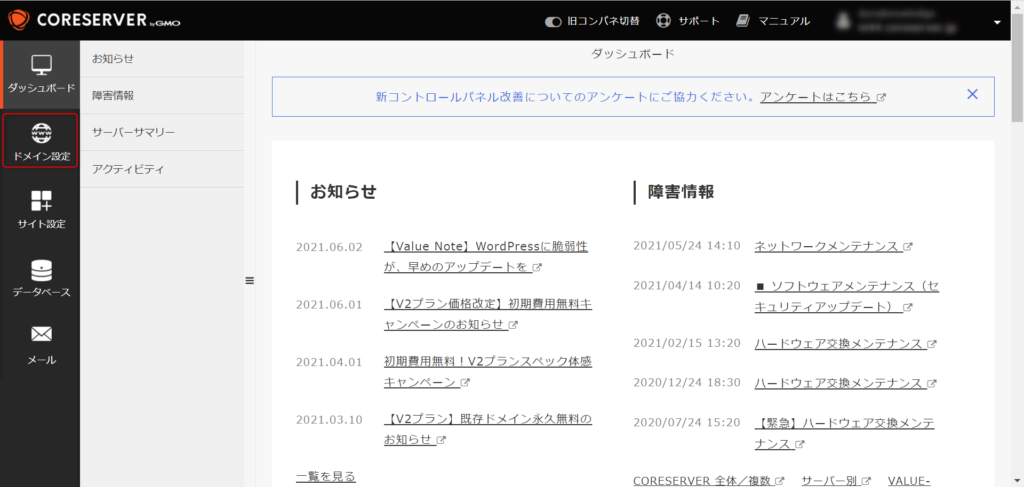
②「ドメイン設定の新規作成」をクリック

③ドメイン設定の新規設定画面で、追加するサブドメインと普段のドメインを入力し、
「ドメイン設定を新規作成する」をクリックする
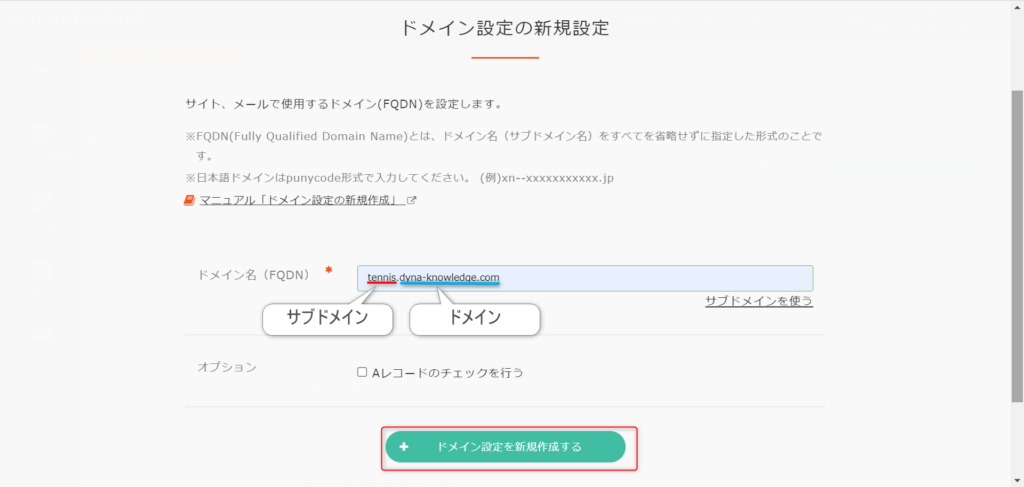
これで、サブドメインの登録ができました。
続いて、サブドメインのサイト設定を行います。
サブドメインのサイト設定
①「サイト設定」をクリックし、「サイト設定の新規作成」をクリックする
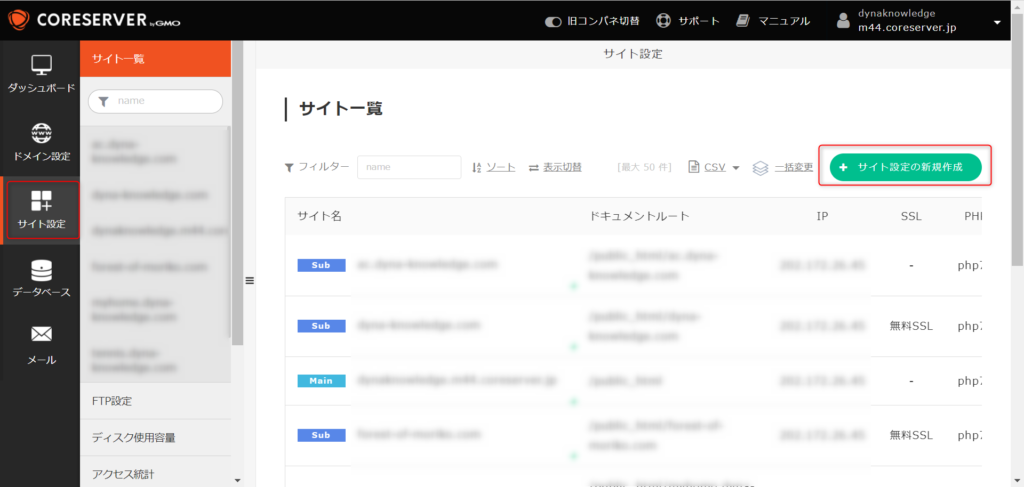
②設定するサブドメインのURLを選択する
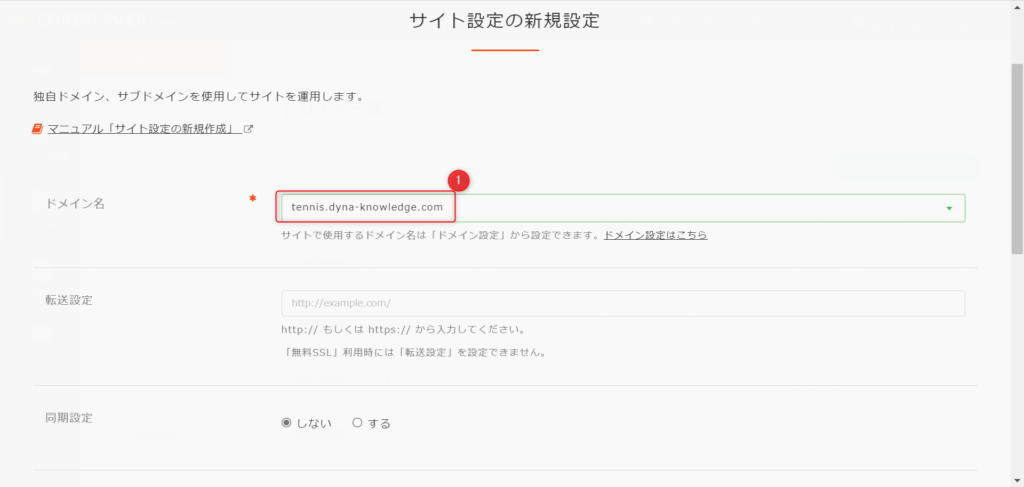
③「無料SSL」を選択し、「サイト設定を新規設定する」をクリックする
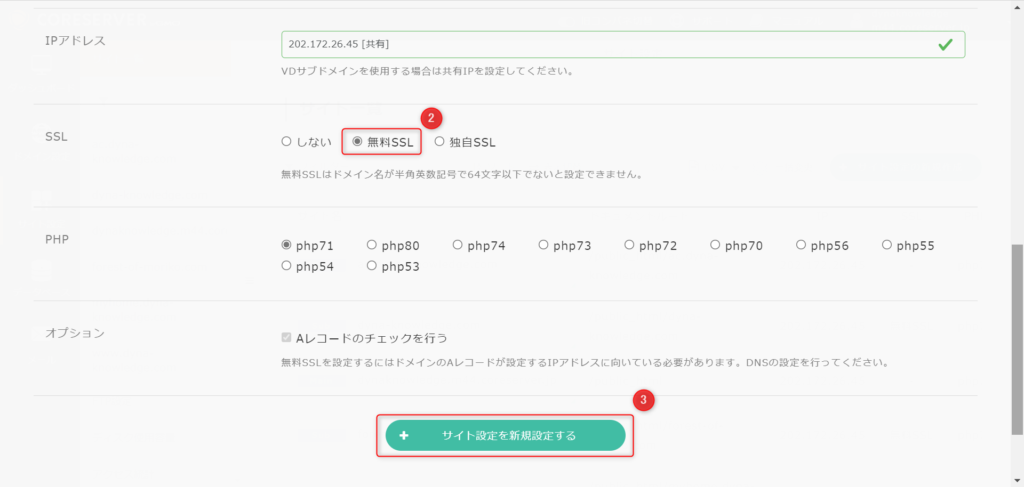
続いて、データベースを新規作成します。
サブドメインのデータベースを作成
①「データベース」をクリックし、「データベースの新規作成」をクリック
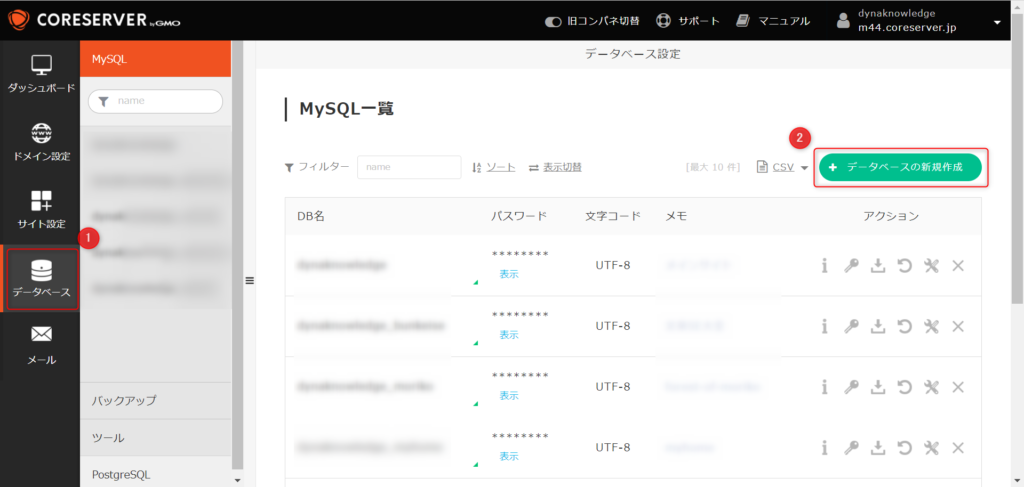
②「DB名」と「パスワード」を入力し、「データベースを新規作成する」をクリック
このDB名とパスワードはワードプレスを設定する際に必要となります。
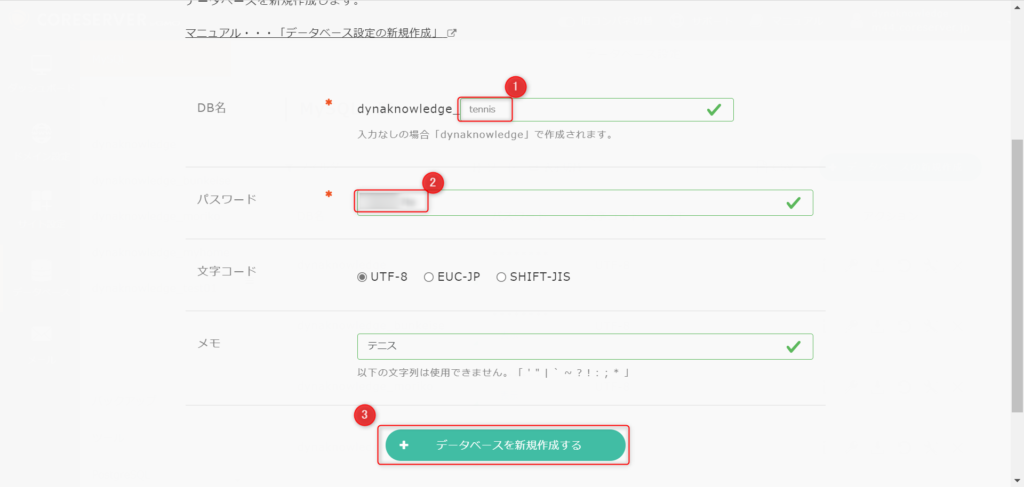
最後に、ワードプレスのインストールです
サブドメインにワードプレスをインストール
①「サイト設定」を開き、追加したサブドメインのアドレスをクリックする
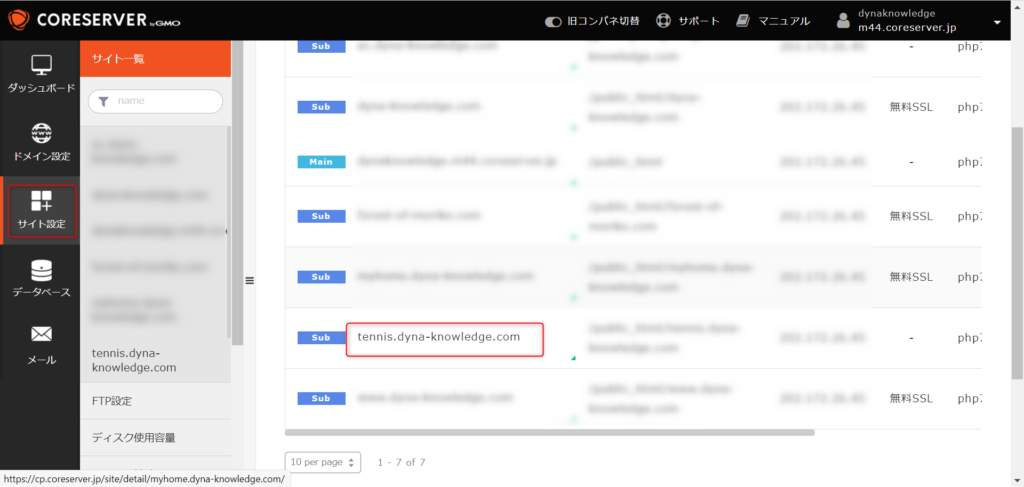
②画面の下部にCMSインストールという項目があり、WordPressを選択するとインストールされます。
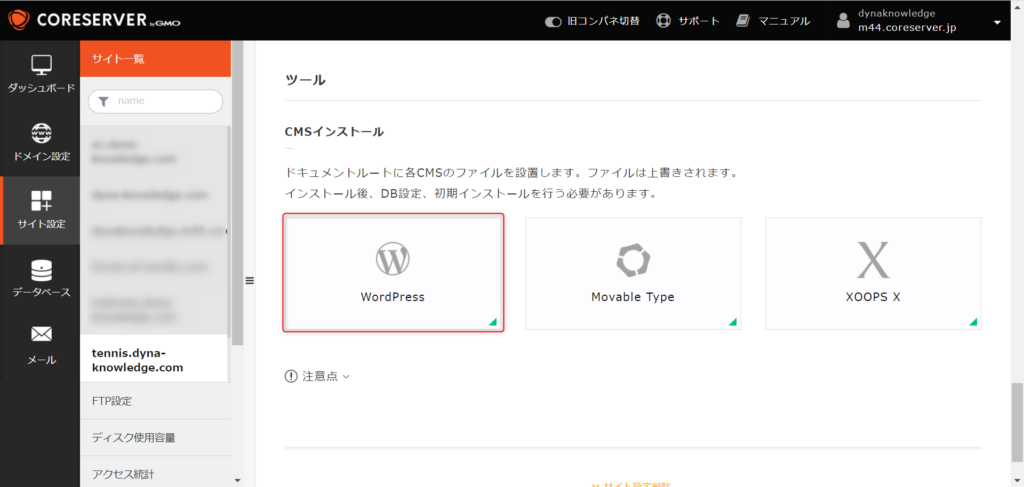
これで、ワードプレスのインストールが完了です。
ワードプレスの設定
①実際に設定したURLにアクセスすると、自動でインストール画面になります
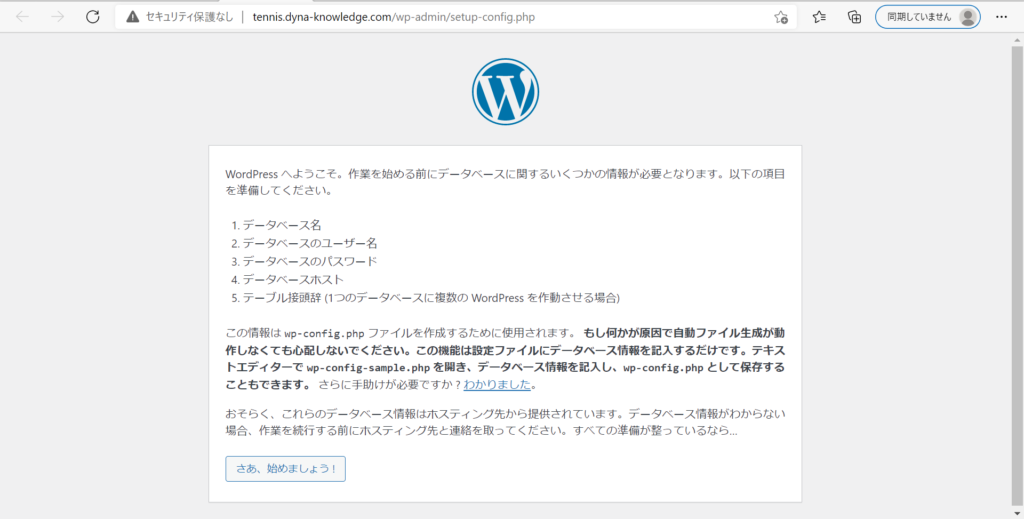
②データベースの設定を入力する。上記DB設定時に設定したデータベース名とパスワードを入力する。
テーブル設定時はお好きなものを入力します。
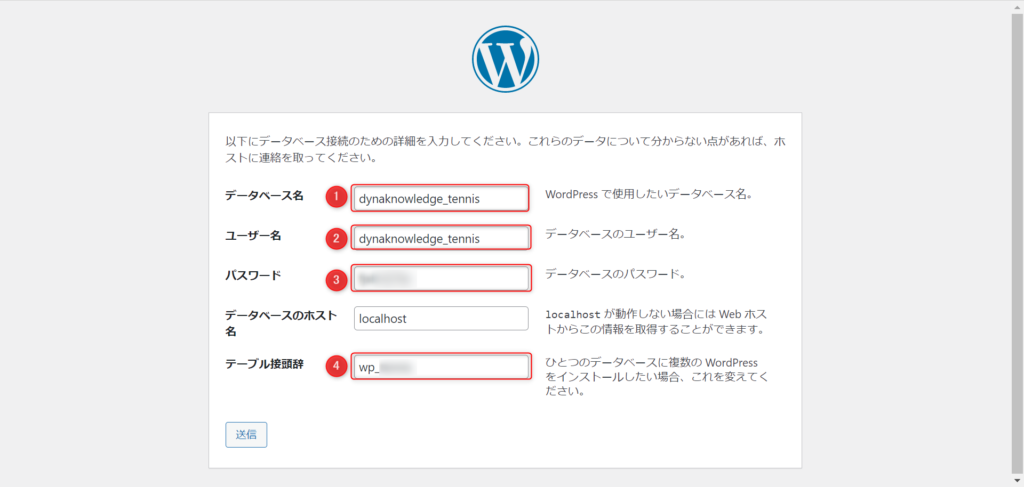
③インストール実行する

まとめ
今回は、コアサーバーでサブドメインへの設定を行いました。
結構簡単に増やせるみたいですね!
なぜかこの情報が見つからなかったので、まとめてみました。
参考になれば幸いです。





















コメント